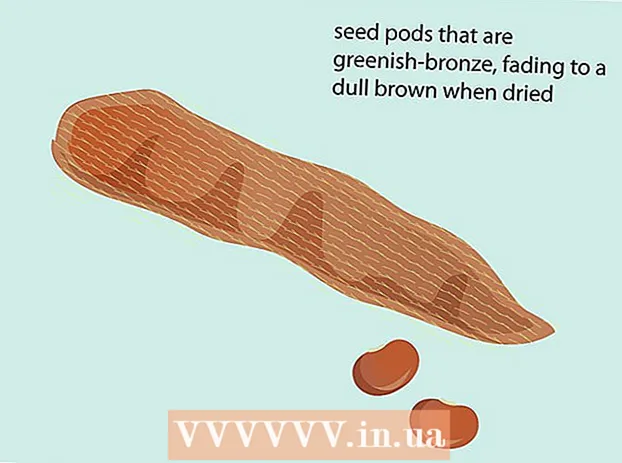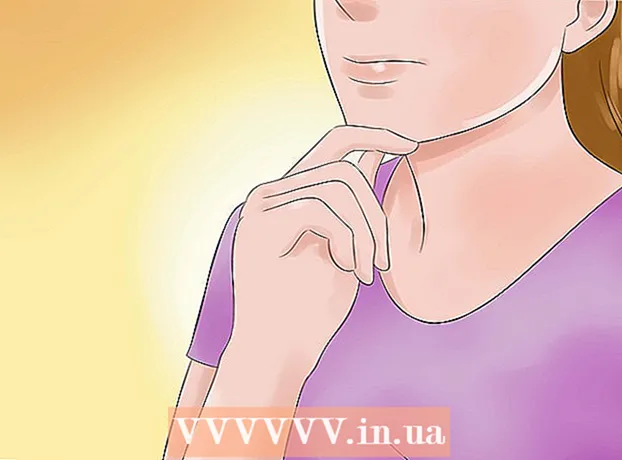מְחַבֵּר:
Monica Porter
תאריך הבריאה:
18 מרץ 2021
תאריך עדכון:
1 יולי 2024

תוֹכֶן
WikiHow זה מלמד כיצד לבצע שיחות לטלפון מהאינטרנט. התוכנית היחידה שבה אנו יכולים להשתמש בכדי לבצע שיחות חינם היא Google Hangouts, אך תוכל גם להשתמש ב- Skype אם יש לך אשראי בחשבונך.
צעדים
שיטה 1 מתוך 2: שימוש ב- Google Hangouts
פתח את דף Google Hangouts. עבור אל https://hangouts.google.com/. דף ה- Hangouts האישי ייפתח אם אתה מחובר לחשבון Google.
- אם אינך מחובר, לחץ להתחבר (התחבר) בפינה השמאלית העליונה של הדף, הזן את כתובת הדוא"ל שלך ולחץ הַבָּא (הבא), הזן את הסיסמה שלך ולחץ להתחבר.

לחץ על הסמל שיחת טלפון תמונת הטלפון נמצאת באמצע העמוד. החלק הטלפוני של Google Hangouts נפתח.- מרבית השיחות לטלפונים בארה"ב ובקנדה הן בחינם. אם ברצונך להתקשר לטלפון במדינה אחרת, עליך להוסיף פרטי חיוב.

נְקִישָׁה שיחה חדשה (שיחה חדשה). אפשרות זו נמצאת בפינה השמאלית העליונה של הדף.
תכניס את מספר הטלפון שלך. תכניס את מספר הטלפון שלך.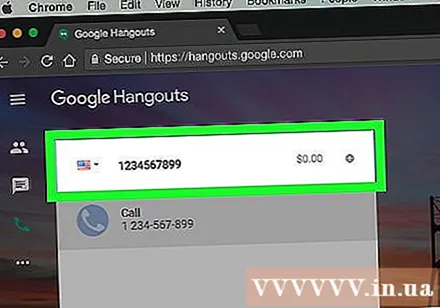

לחץ על הכפתור שִׂיחָה (שיחה) נמצא מתחת לשדה מספר הטלפון. דף ההרשמה נפתח אם טרם רשמת את מספר הטלפון שלך ב- Google Hangouts. במקרה זה תתבקש לאמת מספר:- יְבוּא מספר טלפון.
- נְקִישָׁה הַבָּא (לְהַמשִׁיך).
- יְבוּא קוד אימות.
- נְקִישָׁה תאשר (אימות).
- נְקִישָׁה אני מקבל (אני מסכים).
- נְקִישָׁה להמשיך (להמשיך).
המתן לחיבור השיחה. הטלפון יצלצל למספר שניות לאחר שתלחץ על הכפתור שִׂיחָה.
- הערה: מספר ה- Hangouts יופיע כ"לא ידוע "בטלפון שלך. אם הגדרת חסימת שיחות לא ידועה או מוגבלת, הטלפון לא יצלצל.
שיטה 2 מתוך 2: על ידי סקייפ
עליך לוודא שיש לך אשראי סקייפ. בניגוד ל- Google Hangouts, סקייפ לא תומך בביצוע שיחות פנים בחינם מהמחשב לטלפון. אם לחשבון Skype שלך אין אשראי לכמה דולרים, עליך להשלים לפני שתמשיך.
פתח את גרסת האינטרנט של Skype. בקר בכתובת https://web.skype.com/. דף Skype ייפתח אם אתה מחובר ל- Skype בדפדפן שלך.
- אם אינך מחובר, הזן את כתובת הדוא"ל שלך או מספר הטלפון שלך, לחץ להתחבר והזן את הסיסמה כדי להמשיך.
- החל מדצמבר 2017, סקייפ המתקשר בגרסת האינטרנט כבר אינו זמין ב- Firefox. אתה יכול להשתמש בתכונת שיחות האינטרנט של Skype באמצעות Google Chrome, Internet Explorer, Microsoft Edge ו- Safari.
לחץ על סמל החייגן. סמל רשת רב-נקודתי זה נמצא בצד שמאל של הדף, ממש מתחת לשמך ולסרגל החיפוש "חפש בסקייפ".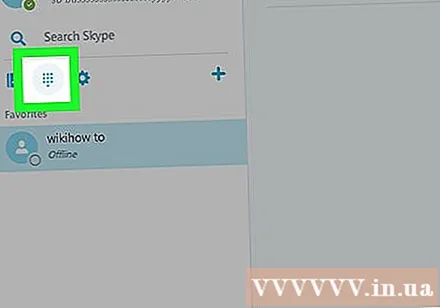
הזן את קידומת המדינה. הזן את הסימן +, ואחריו קידומת המדינה. לדוגמה, אם אתה מתקשר לטלפון שלך בארה"ב, הזן +1 היכנס.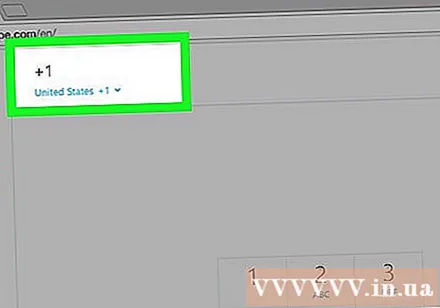
- אם אינך יודע את קידומת המדינה, לחץ בחר מדינה / אזור (בחר את המדינה / האזור שלך) בחלק העליון של הדף ואז לחץ על שם המדינה.
תכניס את מספר הטלפון שלך. תכניס את מספר הטלפון שלך.
לחץ על סמל מכשיר הטלפון הלבן על רקע כחול בפינה השמאלית העליונה של הדף.
נְקִישָׁה התקן את התוסף (התקן את התוסף) כאשר תתבקש לעשות זאת. כפתור ירוק זה נמצא במרכז החלון המוקפץ.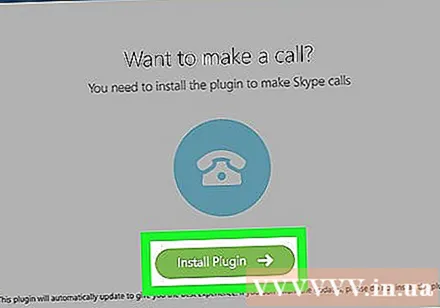
- אם אתה משתמש ב- Microsoft Edge, דלג ל"המתנה לשיחה להתחברות ".
התקן תוספות סקייפ. לחץ על הכפתור הוסף סיומת (הוסף תוספים) בירוק, ואז לחץ הוסף סיומת כשתתבקש. שיחות סקייפ יותקנו בדפדפן.
נְקִישָׁה קבל תוסף (קבל תוסף). הכפתור הירוק הזה נמצא באמצע העמוד. הורדת קובץ ההתקנה תחל למחשב שלך.
- בהתאם להגדרות הדפדפן שלך, ייתכן שיהיה עליך לאשר את ההורדה או לבחור היכן לשמור אותה לפני הורדת הקובץ.
לחץ פעמיים על קובץ ההתקנה. תוסף סקייפ יותקן בדפדפן.
לחץ על הכפתור שִׂיחָה ירוק באמצע החלון. השיחה תתבצע.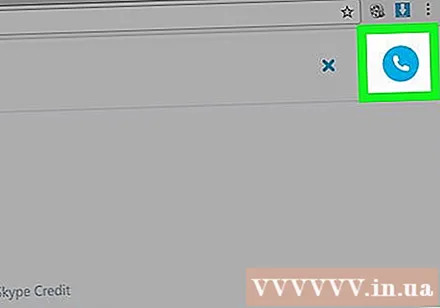
המתן לחיבור השיחה. כל עוד יש לך מספיק אשראי בחשבונך, השיחה תחובר תוך שניות. פרסומת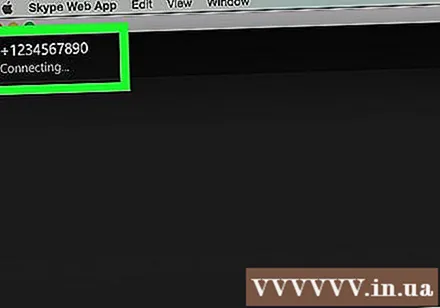
עֵצָה
- אם אתה רק רוצה למצוא את ה- iPhone שלך והפעל את 'מצא את ה- iPhone שלי' במכשיר שלך, אתה יכול לעשות את הטלפון מצלצל מדף 'מצא iPhone' של אפל.
אַזהָרָה
- הרחק מאתרים שטוענים שהם מאפשרים לך להתקשר לכל טלפון בחינם. לרוב אתרים אלה אינם ניתנים להתקשרות והם מוצפים גם במודעות, כך שמספר הטלפון שלך יכול להימכר למפרסמים או משווקים.